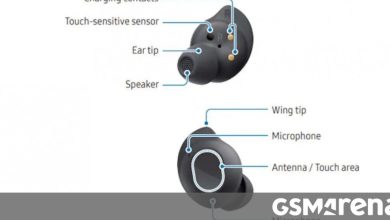ما هي الإشارة وكيف تستخدمها؟ وأوضح منافس WhatsApp
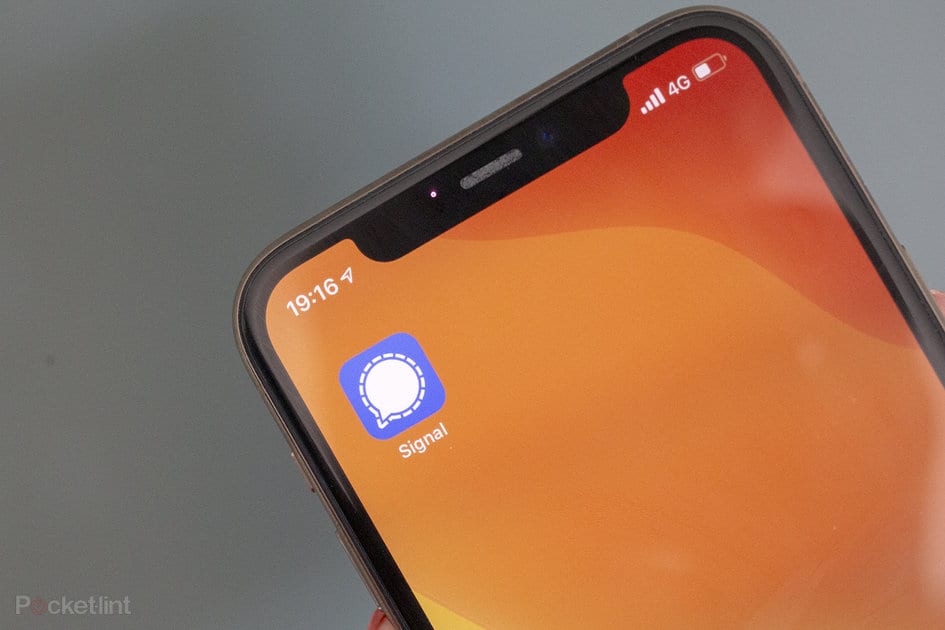
->
هناك العديد من تطبيقات المراسلة الموجودة من Facebook Messenger إلى WhatsApp ، ولكن إذا كنت تهتم بالخصوصية والأمان ، فهي Signal التي تريد تنزيلها.
قد لا تكون Signal معروفة جيدًا مثل أمثال WhatsApp المملوك لـ Facebook – حتى الآن – ولكنها تحتوي على بعض الميزات الرائعة وخيارات الخصوصية الرائعة وتجمع الحد الأدنى جدًا من بيانات المستخدم.
هذا هو كل ما تحتاج لمعرفته حول Signal ، وكيف تعمل ، وكيفية إعدادها ، وما هي الميزات التي تقدمها وبعض النصائح والحيل لتبدأ.
- نصائح وحيل WhatsApp
كيف تعمل الإشارة؟
تستخدم Signal تشفيرًا شاملاً يتم تشغيله بواسطة بروتوكول الإشارة مفتوح المصدر للحفاظ على جميع محادثاتك آمنة. بعبارة أخرى ، لا تستطيع الشركة قراءة رسائلك أو الاستماع إلى مكالماتك وتقول إنه لا يمكن لأي شخص آخر كذلك.
لا توجد إعلانات ولا أجهزة تتبع ، والشركة ليست مرتبطة بأي شركة أخرى ، ولا يمكن لأي شخص الحصول عليها من قبل – WhatsApp مملوك لـ Facebook ولكن Signal لا يمكن أبدًا ، كما تقول. بدلاً من ذلك ، فهي منظمة غير ربحية مستقلة ذات تنمية تدعمها المنح والتبرعات.
ما هي الميزات التي تقدمها Signal؟
تتيح لك Signal القيام بمعظم ما تتوقعه من تطبيق المراسلة ، إلى جانب الكثير. يمكنك استخدام التطبيق لإرسال رسائل نصية ورسائل صوتية وصور وفيديوهات وصور GIF وجهات اتصال وموقع وملفات مجانًا ، تمامًا كما هو الحال مع التطبيقات المنافسة مثل WhatsApp.
من الممكن أيضًا إجراء مكالمة صوتية ومكالمة فيديو من خلال تطبيق Signal ، وبدء دردشة جماعية مع جهات اتصال أخرى لديها Signal وإرسال ملصقات مشفرة. نعم ، ليس فقط ملصقات ، ملصقات مشفرة.
هناك بعض الميزات الرائعة الأخرى إلى جانب الميزات النموذجية. يمكنك تشغيل إيصالات القراءة أو إيقاف تشغيلها ، أو تشغيل مؤشرات الكتابة أو إيقاف تشغيلها ، واختيار ما إذا كنت تريد ظهور المكالمات في قائمة المكالمات الخاصة بك أم لا ، واختيار جميع مكالمات الترحيل من خلال خادم الإشارة لتجنب الكشف عن عنوان IP الخاص بك ، على سبيل المثال .
هناك أيضًا خيار منع ظهور شاشة محادثة الإشارة على مبدل التطبيقات على iOS ، قم بتشغيل قفل الشاشة حتى تحتاج إلى Touch ID أو Face ID أو رمز المرور الخاص بك على iOS لإلغاء قفل شاشة Signal وتشغيل قفل التسجيل الذي سيتطلب رمز PIN للإشارة قمت بإعداده عند التسجيل لاستخدام رقم هاتفك مع Signal مرة أخرى.
وهذا ليس كل الخيارات. تحتوي Signal أيضًا على ميزة محددة محددة لكل محادثة أيضًا.
يمكنك عرض رقم الأمان للتحقق من أمان التشفير الشامل مع جهة اتصال معينة على سبيل المثال ، بالإضافة إلى تشغيل ميزة تسمى اختفاء الرسائل واختيار الوقت الذي تريد أن تظل فيه الرسائل مرئية بعد قراءتها.
من الممكن أيضًا تحديد أصوات رسائل مختلفة لكل محادثة وكتم الدردشات المحددة – وكلاهما يمكنك القيام به في تطبيقات مثل WhatsApp.
كيف تقوم بإعداد Signal؟
Signal متاح لأجهزة Android و iOS. يمكن استخدامه أيضًا على iPad و Mac ، بالإضافة إلى Windows و Linux.
بمجرد تنزيل Signal على جهاز iOS أو Android ، ستحتاج إلى إدخال رقم هاتفك للبدء ، كما تفعل على WhatsApp. ستتلقى بعد ذلك رمزًا لتأكيد رقمك في رسالة ، ستحتاج إلى إدخالها في تطبيق Signal.
بمجرد التأكيد ، ستحتاج إلى إعداد ملف تعريف الإشارة الخاص بك – مطلوب فقط الاسم الأول ، مع اسم أخير اختياري. بعد ذلك ، ستقوم بإعداد رقم تعريف شخصي مكون من أربعة أرقام على الأقل – تتوفر أرقام التعريف الشخصية الأبجدية الرقمية كخيار أيضًا.
يحتفظ رمز PIN هذا بالمعلومات المخزنة مع Signal مشفرة بحيث لا يمكن لأحد سواك الوصول إليها. سيتم استعادة إعدادات ملف التعريف وجهات الاتصال الخاصة بك عند إعادة تثبيت Signal. بعد إعداد PIN الخاص بك ، يمكنك بدء رسالة جديدة في أعلى اليمين والحصول على الدردشة.
كيف تستخدم Signal؟ 15 نصيحة وحيلًا لتبدأ
واجهة Signal بسيطة وبسيطة ، مما يجعلها سهلة الاستخدام. تبدأ محادثة جديدة من خلال النقر على أيقونة القلم الرصاص في الزاوية اليمنى العليا وتحديد جهة الاتصال من القائمة. إليك بعض النصائح المفيدة الأخرى لتبدأ في Signal.
قم بتشغيل اختفاء الرسائل
إذا كنت تريد أن تختفي الرسائل المرسلة والمستلمة في الدردشة عندما تتم رؤيتها ، فقم بتشغيل ميزات “اختفاء الرسائل”.
افتح الدردشة> اضغط على اسم جهة الاتصال في الجزء العلوي للوصول إلى الإعدادات> تبديل تشغيل اختفاء الرسائل> استخدم شريط التمرير لاختيار الوقت الذي تريد أن تختفي فيه الرسائل بعد ذلك.
خيارات الوقت هي: 5 ثوانٍ ، 10 ثوانٍ ، 30 ثانية ، دقيقة واحدة ، 5 دقائق ، 30 دقيقة ، ساعة واحدة ، 6 ساعات ، 12 ساعة ، يوم واحد أو أسبوع واحد.
قم بإيقاف تشغيل إيصالات القراءة
سيؤدي إيقاف تشغيل “إيصالات القراءة” إلى إيقاف تشغيلها لجميع الدردشات ولن تراها للرسائل المرسلة أيضًا.
افتح Signal> اضغط على أيقونة حسابك في الزاوية العلوية اليسرى> الخصوصية> تبديل على إيصالات القراءة.
قم بإيقاف تشغيل مؤشرات الكتابة
سيؤدي إيقاف تشغيل “ مؤشرات الكتابة ” إلى إيقاف تشغيلها لجميع الدردشات ، وكما هو الحال مع إيصالات القراءة ، فلن تراها عند كتابة الرسائل أيضًا.
افتح الإشارة> اضغط على أيقونة حسابك في الزاوية اليسرى العليا> الخصوصية> التبديل على مؤشرات الكتابة.
حذف رسالة
يمكنك حذف رسالة بعد إرسالها ، كما يمكنك على WhatsApp. افتح الدردشة> اضغط مع الاستمرار على الرسالة التي تريد حذفها> اضغط على رمز الحاوية أعلى لوحة المفاتيح على iOS ، أو أيقونة الحاوية في أعلى اليمين على Android.
- أفضل الهواتف الذكية 2020: أفضل الهواتف المحمولة المتاحة للشراء اليوم
قم بتشغيل قفل التسجيل
يعني تشغيل قفل التسجيل أن رقم التعريف الشخصي الخاص بك مطلوب لتسجيل رقم هاتفك مع الإشارة مرة أخرى. إذا نسيت رقم التعريف الشخصي لـ Signal ، فسيتم حظر دخولك إلى حسابك لمدة سبعة أيام.
افتح الإشارة> اضغط على أيقونة حسابك في الزاوية العلوية اليسرى> الخصوصية> تبديل على قفل التسجيل.
ربط / إلغاء ربط جهاز iPad أو كمبيوتر محمول
إذا كنت ترغب في رؤية محادثات Signal الخاصة بك على جهاز آخر ، مثل iPad أو الكمبيوتر المحمول ، فستحتاج إلى تنزيل Signal إلى النظام الأساسي واتباع التعليمات أدناه.
افتح Signal على كلا الجهازين> انقر فوق رمز حسابك في الزاوية العلوية اليسرى من تطبيق الهاتف> الأجهزة المرتبطة> ربط جهاز جديد> امسح رمز QR ضوئيًا.
لإلغاء ربط جهاز مرتبط: افتح الإشارة> انقر فوق رمز الحساب الخاص بك في الزاوية العلوية اليسرى من تطبيق الهاتف> الأجهزة المرتبطة> اضغط على تحرير في الزاوية اليمنى العليا> حذف الجهاز الذي تريد إلغاء ربطه.
قم بتشغيل الوضع الداكن
هناك ثلاثة خيارات مظهر لـ Signal – لا يقدم أي منها أي خلفيات خلفية رائعة أو أي شيء – ولكن أحد الخيارات الثلاثة هو الوضع المظلم.
لتشغيل الوضع المظلم: افتح Signal> انقر فوق رمز حسابك في الزاوية العلوية اليسرى من تطبيق الهاتف> المظهر> Dark.
قم بتغيير ما يظهر في الإشعار
يمكن أن تظهر إشعارات المكالمات والرسائل عندما يكون هاتفك مقفلاً ولكنك قد ترغب في ظهور معلومات محددة فقط ، أو بالكاد تظهر أي معلومات.
افتح الإشارة> انقر فوق رمز الحساب الخاص بك في الزاوية اليسرى العليا من تطبيق الهاتف الخاص بك> الإخطارات> عرض> اختر بين “الاسم والمحتوى والإجراءات” و “الاسم فقط” و “بدون اسم أو محتوى”.
إرسال رأي صورة واحدة فقط
قد ترغب في إرسال صورة ولكن لا تسمح للمستلم بمشاهدتها إلا مرة واحدة. ربما صورة شخصية سيئة حقًا. كن حذرًا على الرغم من أن المستلم لا يزال بإمكانه التقاط لقطة شاشة للصورة ولا تخبرك إشارة الإشارة إذا فعلوا ذلك.
افتح الإشارة> افتح الدردشة> اضغط على أيقونة “+” في الزاوية اليسرى السفلية بجوار حقل إدخال الرسالة> حدد رمز المعرض أو مرر عبر صورك> حدد الصورة> انقر على أيقونة الدائرة مع الرابط الموجود في الزاوية اليسرى السفلية لتبديلها إلى دائرة بعلامة “1x” في المنتصف> اضغط على السهم الأزرق في أسفل اليمين للإرسال.
إذا كنت تريد إرسال صورة جديدة تم التقاطها بالكاميرا في تطبيق Signal: افتح Signal> افتح الدردشة> انقر على أيقونة الكاميرا على يمين حقل إدخال الرسالة> التقط الصورة> انقر على أيقونة الدائرة مع الرابط في المنتصف للتغيير إلى الدائرة بعلامة “1x”> اضغط على السهم الأزرق في أسفل اليمين للإرسال.
إزالة مكالمات الإشارة من قوائم المكالمات
قد لا ترغب في ظهور مكالمات الإشارة في سجلات المكالمات الخاصة بك. إذا لم تفعل ذلك ، يمكنك التبديل بين ميزة حتى لا تفعل ذلك.
افتح Signal> انقر فوق رمز الحساب الخاص بك في الزاوية العلوية اليسرى من تطبيق الهاتف> Privacy> Toggle on Show Calls in Recents.
أوقف ظهور الإشارة في مبدل التطبيقات
من الممكن أن تجعلها فقط تظهر شاشة Signal الزرقاء فقط في مبدل التطبيقات على iOS ، مما يمنعك من رؤية شاشة الدردشة.
افتح Signal> انقر فوق رمز حسابك في الزاوية العلوية اليسرى من تطبيق هاتفك> Privacy> Toggle on Enable Screen Security.
قم بتشغيل قفل الشاشة
يتيح لك تشغيل قفل الشاشة طلب Touch ID أو Face ID أو كلمة مرور iOS لإلغاء قفل شاشة Signal. إنها طبقة أمان إضافية.
افتح Signal> انقر فوق رمز حسابك في الزاوية العلوية اليسرى من تطبيق هاتفك> Privacy> Toggle on Screen Lock.
أضف رد فعل الرموز التعبيرية للرسالة
لإضافة رد فعل تعبيري على رسالة ، كل ما عليك فعله هو الضغط باستمرار على الرسالة. ستحصل على سبعة خيارات للرموز التعبيرية بما في ذلك القلب ، والإبهام لأعلى ، والإبهام لأسفل ، ووجه يضحك ، وصدمة ، ووجه يبكي ووجه غاضب.
الرد مباشرة على رسالة محددة
للرد مباشرة على رسالة محددة بحيث يظهر ردك مع الرسالة التي ترد عليها أعلاه ، اسحب من اليمين إلى اليسار على الرسالة واكتب ردك.
قم بإجراء مكالمة فيديو باستخدام Signal
لإجراء مكالمة فيديو إلى شخص ما على Signal ، افتح محادثة الشخص الذي تريد الاتصال به ، واضغط على رمز الهاتف في أعلى اليمين. يمكنك بعد ذلك النقر على أيقونة الفيديو في المكالمة للتبديل إلى الفيديو.
.
المصدر : Pocketline .